
Gestos básicos de la pantalla táctil para la app Numbers del iPad
Los gestos son esenciales para usar Numbers en el iPhone o el iPad. Estos son los gestos que debes conocer:
Tocar
Con un dedo, toca rápida y firmemente la pantalla y, a continuación, levanta el dedo. Usa este gesto para seleccionar un objeto o activar un botón.
Nota: Si el objeto va colocado integrado con el texto, tendrás que tocarlo dos veces para seleccionarlo.

Arrastrar
Puedes arrastrar el dedo para mover un objeto o para cambiar el tamaño de un objeto o intervalo de selección.
Para mover un objeto, mantén pulsado el objeto y arrástralo a la posición que desees. Para cambiar el tamaño de un objeto, tócalo, mantén el dedo sobre uno de los tiradores de selección y arrástralo para cambiar tu tamaño.
Nota: Si el objeto va colocado integrado con el texto, tendrás que tocarlo dos veces para seleccionarlo.

Seleccionar varios objetos
Selecciona varios objetos realizando una de estas acciones:
Toca un objeto en la pantalla y mantenlo así; a continuación, toca los demás objetos con otro dedo. Usa ambas manos si te resulta más fácil.
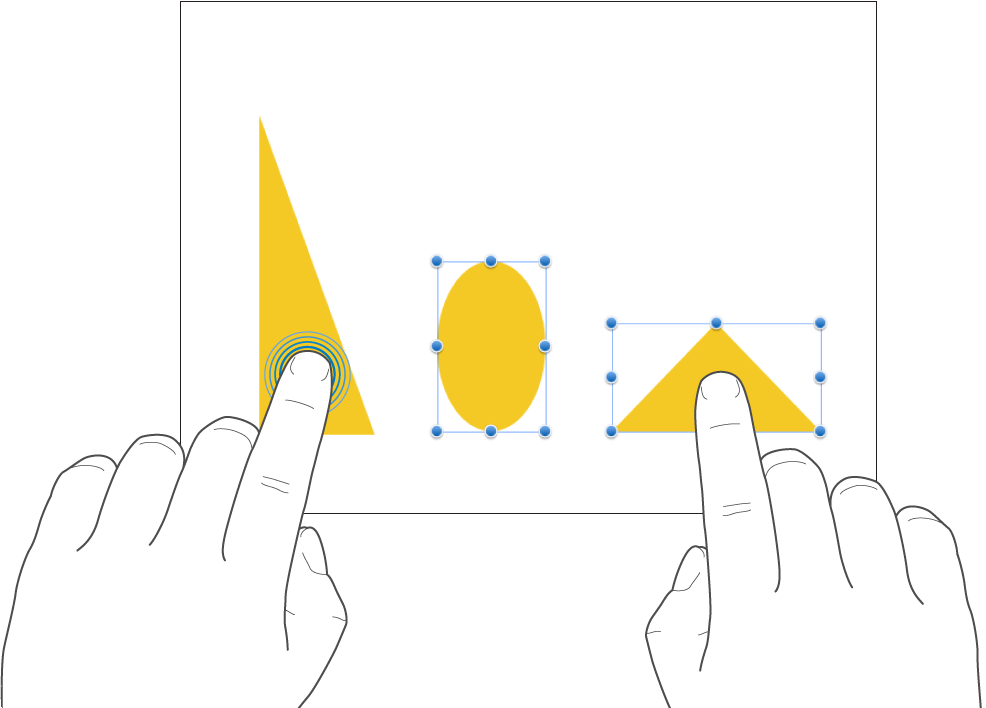
Mantén pulsada un área vacía de la pantalla y arrastra el cuadro que aparece para rodear los objetos que quieras seleccionar.

Nota: Si estás trabajando con objetos integrados, solo puedes seleccionarlos y editarlos uno a uno.
Separar los dedos para acercar la imagen
Coloca dos dedos en la pantalla y aléjalos. Esto te permitirá ver un primer plano de los elementos de la pantalla. Si comienzas con un tamaño de hoja al 100% en Numbers (la vista normal), separa los dedos rápidamente para aumentar el tamaño de la hoja directamente al 150% o al 200%. Si deseas usar un tamaño intermedio, separa los dedos más despacio. Un indicador te mostrará el nivel de ampliación actual mientras separas los dedos.

Juntar los dedos para alejar la imagen
Coloca dos dedos en la pantalla y acércalos. Esto te permitirá ver más elementos en la pantalla. Si comienzas con un tamaño de hoja al 100% en Numbers (la vista normal), junta los dedos rápidamente para disminuir el tamaño de la hoja directamente al 50%. Si deseas usar un tamaño intermedio, junta los dedos más despacio. Un indicador muestra el nivel de ampliación actual mientras separas los dedos.

Desplazar o deslizar con el dedo
Desplaza lentamente la pantalla deslizando un dedo por ella hacia arriba o hacia abajo, o de un lado a otro. Desplázate rápidamente (deslizar o deslizamiento) pasando un dedo rápidamente por la pantalla. El desplazamiento te permite ver más filas y columnas de una tabla, cualesquiera objetos más allá de los límites de la pantalla, o más opciones y controles dentro de una ventana.
Por omisión, las filas y columnas de cabecera de las tablas están congeladas. Esto significa que no se mueven cuando te desplazas por el interior de la tabla.


Puedes activar o desactivar la congelación de cabeceras. Para saber cómo hacerlo, consulta la tarea sobre cómo bloquear filas de cabecera o columnas en Añadir o eliminar filas y columnas.
Accesibilidad
Para saber cómo utilizar las funciones de acceso universal, incluido VoiceOver, consulta Usar VoiceOver para crear un hoja de cálculo y el capítulo Accesibilidad del manual de uso del dispositivo.